В тази статия ще ви покажа как да инсталирате Kubuntu 18.04 LTS на вашия компютър. Да започваме.
Изтегляне на Kubuntu 18.04 LTS:
Можете да изтеглите ISO образ на Kubuntu 18.04 LTS от официалния уебсайт на Kubuntu на адрес https: // kubuntu.org / getkubuntu /
След като посетите връзката, трябва да видите следния прозорец. Кликнете върху или 64-битово изтегляне или 32-битово изтегляне бутон в зависимост от това дали искате да инсталирате 32-битовата или 64-битовата версия на Kubuntu 18.04 LTS съответно.
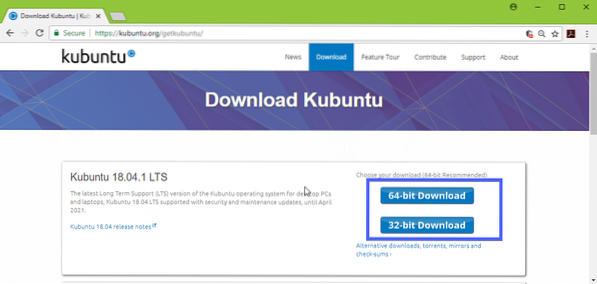
Вашето изтегляне трябва да започне и може да отнеме известно време, за да завърши.
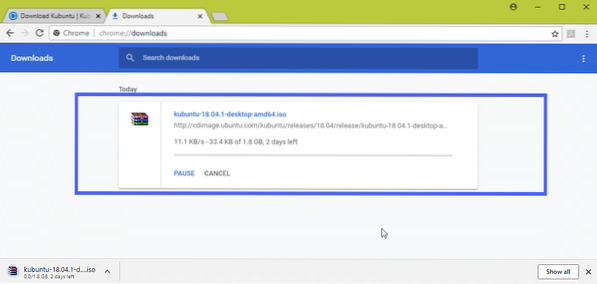
Изработване на стартиращ USB стик на Kubuntu 18.04 LTS от Linux:
Можете да направите стартиращо USB устройство за палеца на Kubuntu 18.04 LTS на Linux много лесно. Всичко, което трябва да направите, е да поставите USB устройството за палеца на компютъра си и да изпълните следната команда, за да намерите идентификатора на устройството:
$ sudo lsblkКакто можете да видите, идентификаторът на устройството с USB палеца е sdb. Така че може да бъде достъпен като / dev / sdb
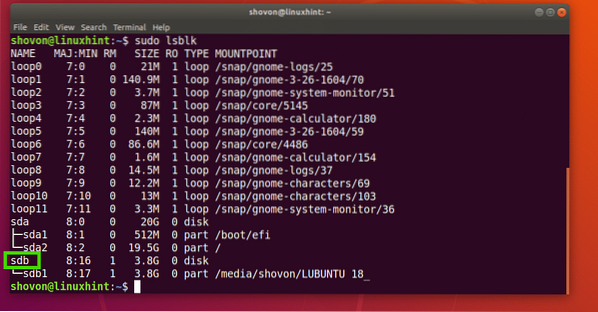
Сега изпълнете следната команда, за да стане Kubuntu 18.04 LTS стартиращ:
$ sudo dd, ако = / път / към / kubuntu-18.04-lts.iso на = / dev / sdb bs = 1MТрябва да отнеме известно време, след като приключи, трябва да можете да използвате това USB устройство за палеца, за да инсталирате Kubuntu 18.04 LTS.
Изработване на стартиращ USB стик на Kubuntu 18.04 LTS от Windows:
В Windows можете да използвате Rufus, за да направите стартиращ Kubuntu 18.04 LTS USB палешко устройство.
Първо отидете на официалния уебсайт на Rufus на адрес https: // rufus.акео.т.е. / и отидете до Изтегли раздел. Сега кликнете върху връзката Rufus Portable, както е отбелязано на екранната снимка по-долу.
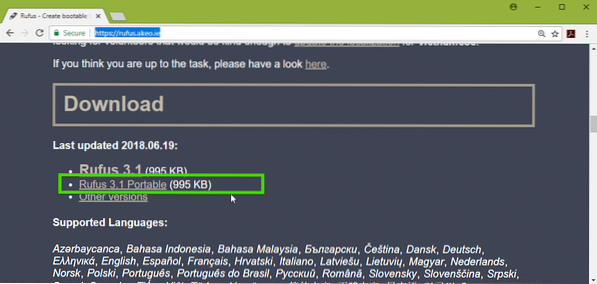
Rufus Portable трябва да бъде изтеглен. Сега стартирайте Rufus и кликнете върху Не.
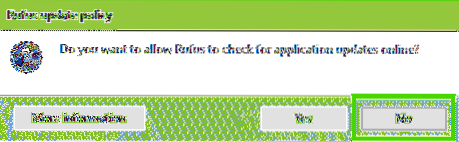
Руфус трябва да започне.
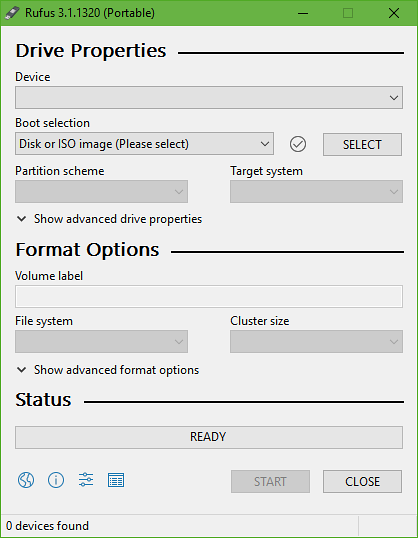
Сега поставете вашето USB устройство за палеца и кликнете върху ИЗБЕРЕТЕ.
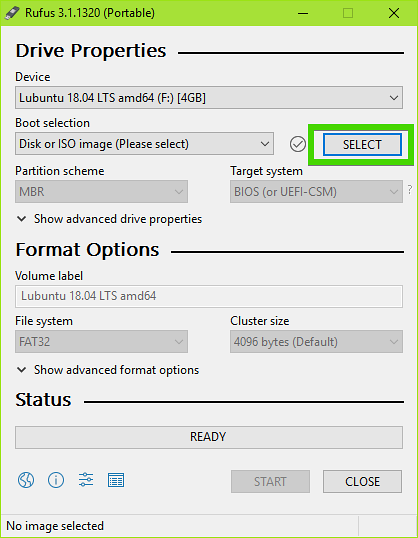
Сега изберете вашия Kubuntu 18.04 LTS iso файл и кликнете върху Отворете.
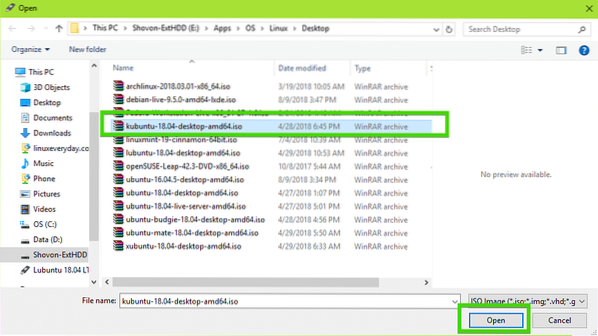
Сега кликнете върху СТАРТ.
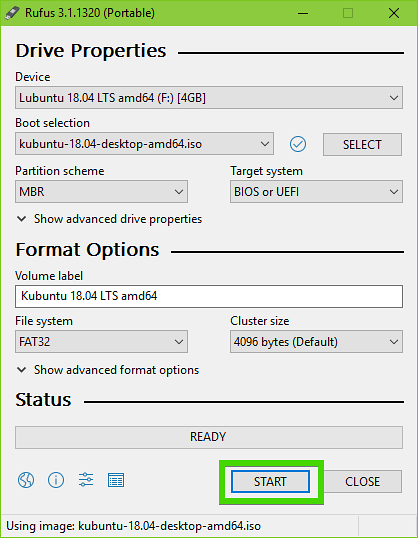
Сега кликнете върху Да.
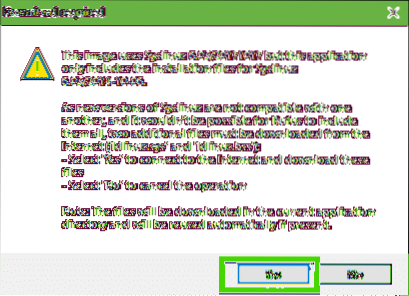
Сега оставете настройките по подразбиране и кликнете върху Добре.
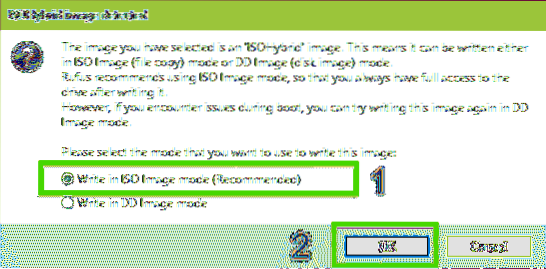
USB устройството за палеца ще бъде форматирано и всички ваши данни трябва да бъдат изтрити. Ако имате някакви важни данни там, време е да ги преместите на безопасно място. След като приключите, кликнете върху Добре.
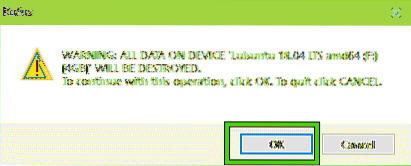
Rufus прави стартиращо USB устройство за палеца на Kubuntu 18.04 LTS ..
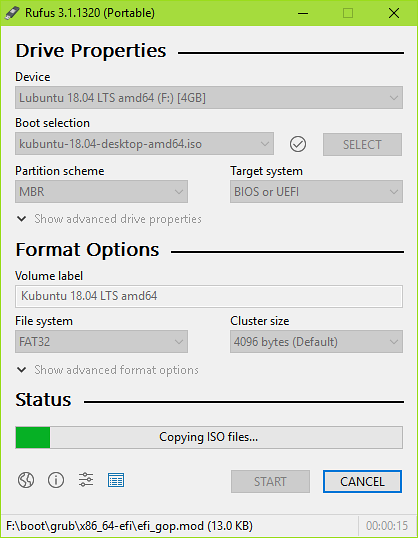
След като процесът приключи, щракнете върху БЛИЗО.
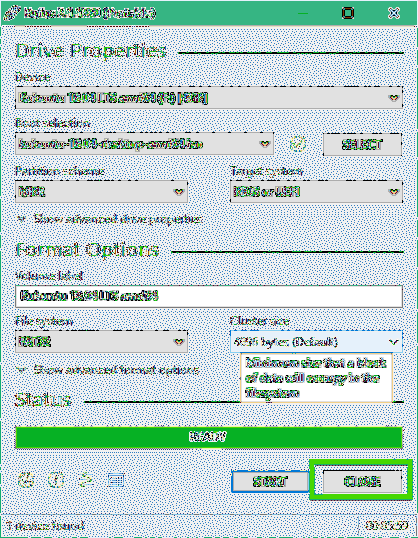
Вашето USB устройство за палеца трябва да е готово за стартиране на Kubuntu 18.04 LTS Live и инсталирайте Kubuntu 18.04 LTS на вашия компютър.
Инсталиране на Kubuntu 18.04 LTS:
Сега поставете стартиращия USB стик във вашия компютър и го изберете от BIOS на вашия компютър. Трябва да видите менюто GRUB, както е показано на екранната снимка по-долу. Просто изберете Стартирайте Kubuntu и натиснете
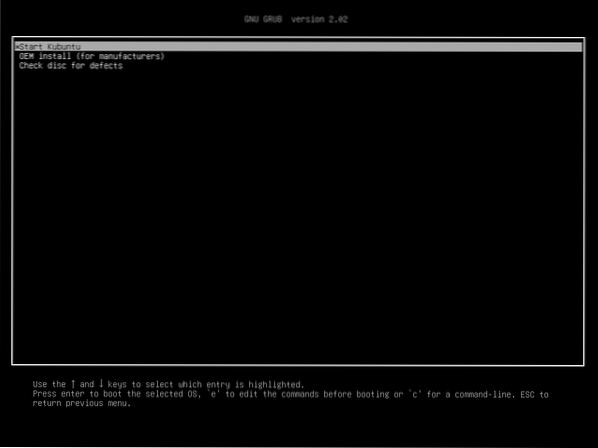
Трябва да стартирате Kubuntu 18.04 LTS DVD на живо. Сега можете или да стартирате инсталатора на Kubuntu, или да опитате Kubuntu преди да инсталирате. Предпочитам да опитате преди инсталирането и ако всичко работи, можете да отидете за инсталирането.
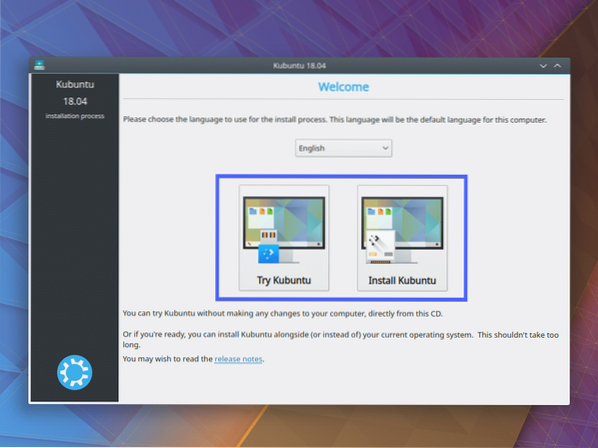
Ако сте кликнали върху Опитайте Kubuntu, тогава трябва да видите следния прозорец. Ако ви харесва, щракнете върху Инсталирайте Kubuntu иконата, както е отбелязано на екрана по-долу.
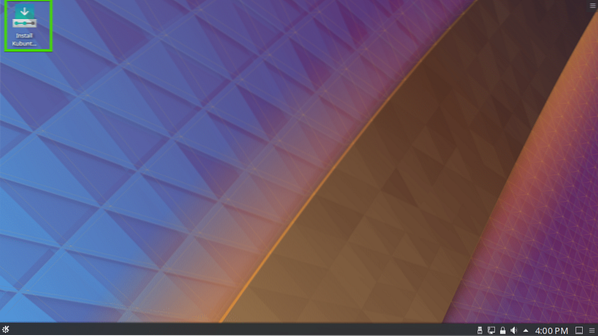
Инсталаторът на Kubuntu трябва да стартира. Сега изберете вашия език и кликнете върху продължи.
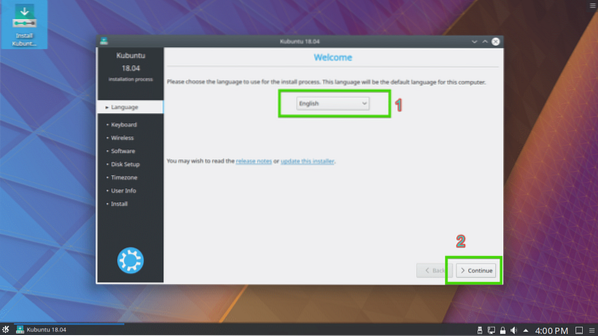
Сега изберете оформлението на клавиатурата и кликнете върху продължи.
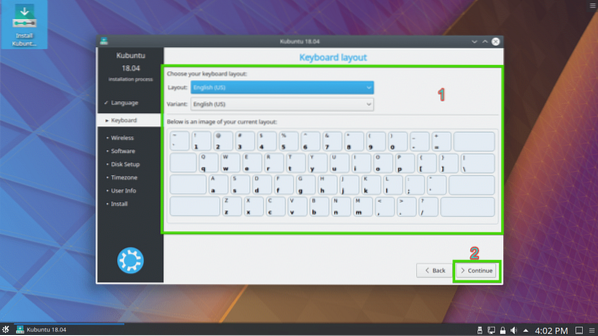
Сега можете да изберете Минимална инсталация за да инсталирате минимална версия на Kubuntu или Нормална инсталация за да инсталирате пълната версия на Kubuntu. Можете също да проверите Инсталирайте софтуер на трета страна за графичен и Wi-Fi хардуер и допълнителни медийни формати за да инсталирате драйвери от трета част и медийни кодеци. Изисква интернет връзка. След като приключите, кликнете върху продължи.
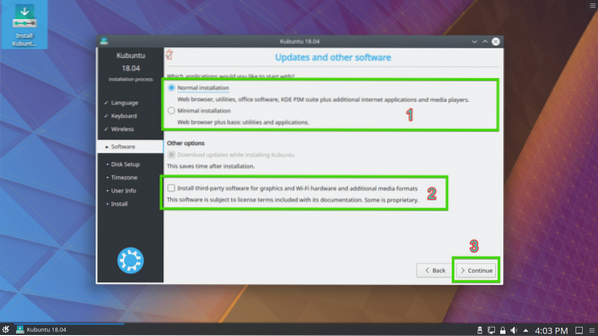
Сега трябва да изберете един от типа инсталация, както е показано на екранната снимка по-долу. Ако искате да изтриете целия си твърд диск и да инсталирате Kubuntu, изберете някоя от маркираните опции и кликнете върху Инсталирай сега.
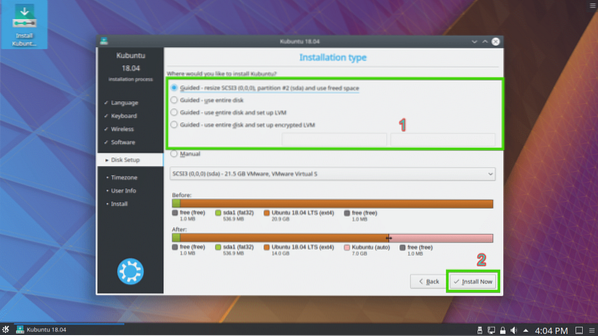
Ако искате да разделите ръчно твърдия диск или да направите двойно зареждане, изберете Ръчно и кликнете върху продължи. Това е, което ще покажа в тази статия, тъй като тук засяда повечето хора, които са нови в Linux.
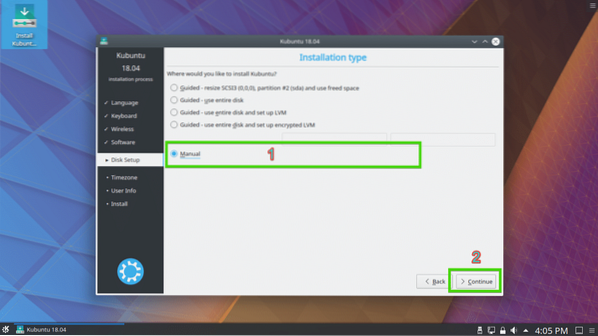
Може да имате таблица на дяловете на вашия твърд диск. Ако нямате нужда от тях, можете да кликнете върху Нова таблица на дяловете .. за да създадете нова таблица на дяловете.
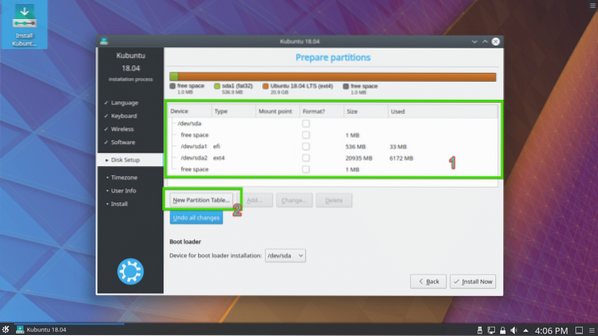
Можете също да изтриете няколко дяла, за да освободите място за новата инсталация на Kubuntu.
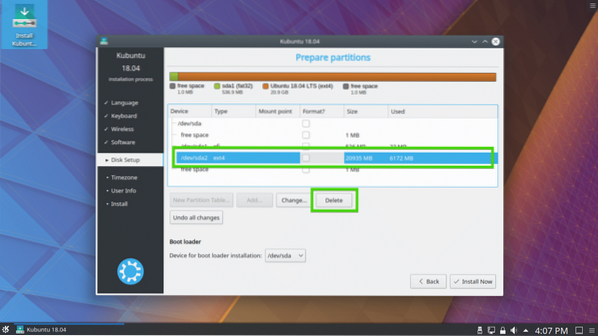
Ако решите да създадете нова таблица на дяловете, трябва да видите следния ред. Просто кликнете върху продължи.
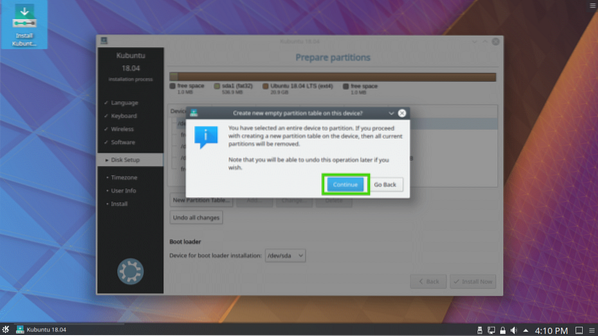
Трябва да се създаде нова таблица на дяловете. Сега изберете свободно пространство и кликнете върху Добавяне .. за да създадете нов дял.
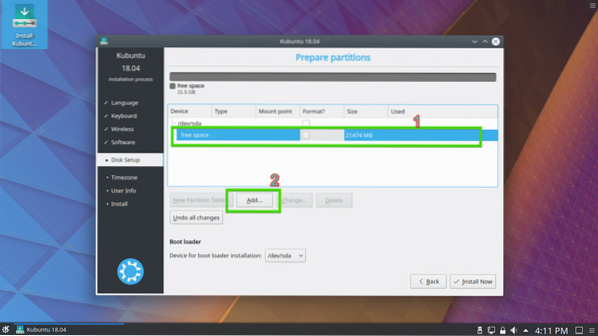
Ако имате активирана UEFI дънна платка, създайте EFI системен дял от около 512 MB първо размер. Ако имате базирана на BIOS дънна платка, тогава нямате нужда от този дял. Просто създайте дял Root (/) вместо това и му дайте цялото дисково пространство, което искате.
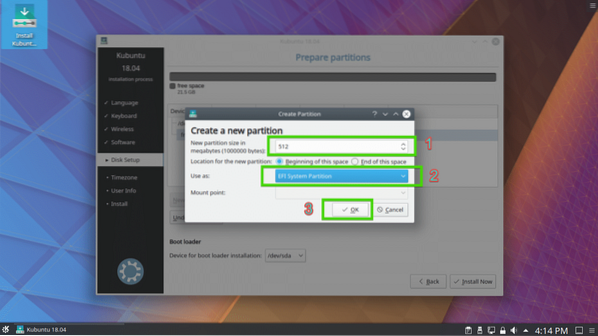
Сега създайте корен (/) дял с останалото свободно пространство.
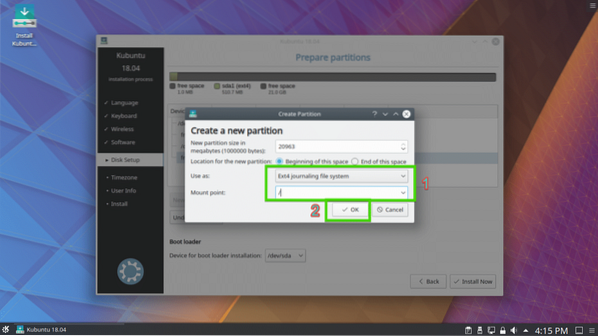
И накрая, таблицата на дяловете трябва да изглежда така. Сега се уверете, че вашият твърд диск е избран на Зареждащо устройство и кликнете върху Инсталирай сега.
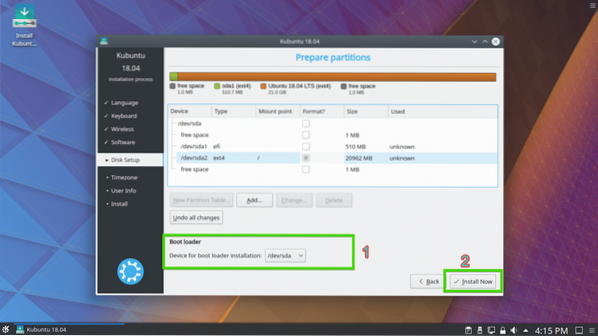
Сега кликнете върху Продължи.
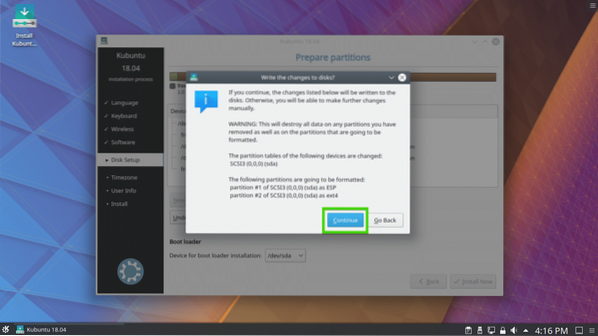
Сега изберете вашата часова зона и кликнете върху продължи.
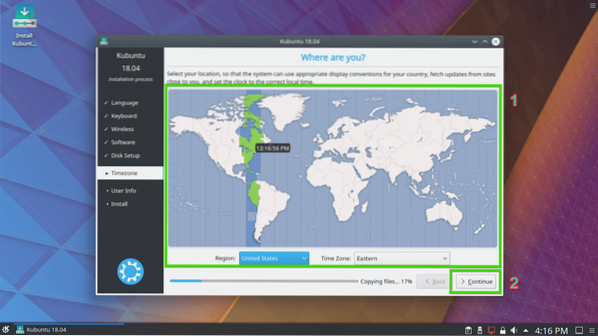
Сега въведете потребителската си информация и кликнете върху Продължи.
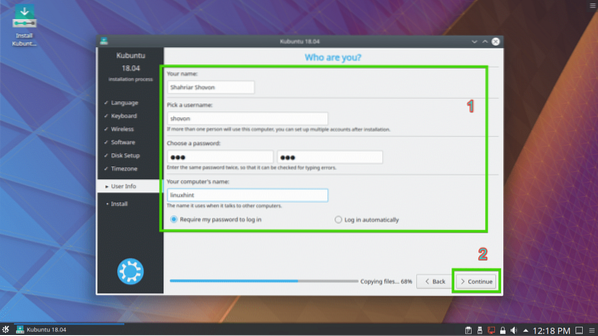
Инсталацията трябва да започне.
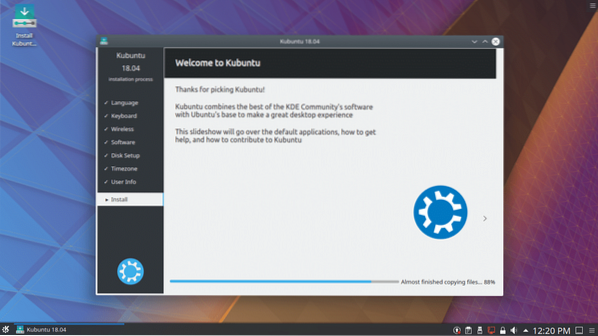
След като инсталацията приключи, трябва да видите следния диалогов прозорец. Кликнете върху Рестартиране сега. Компютърът ви трябва да се рестартира.
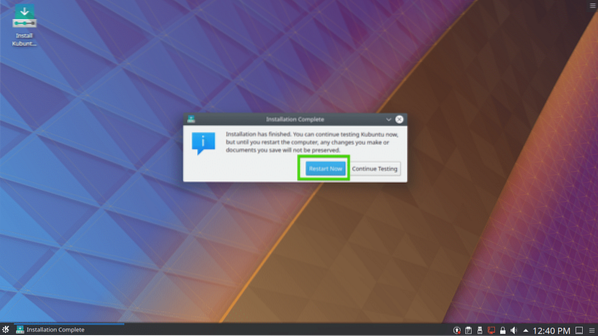
След като компютърът ви се зареди, трябва да видите следния екран за вход. Изберете вашия потребител и въведете паролата си за вход и натиснете
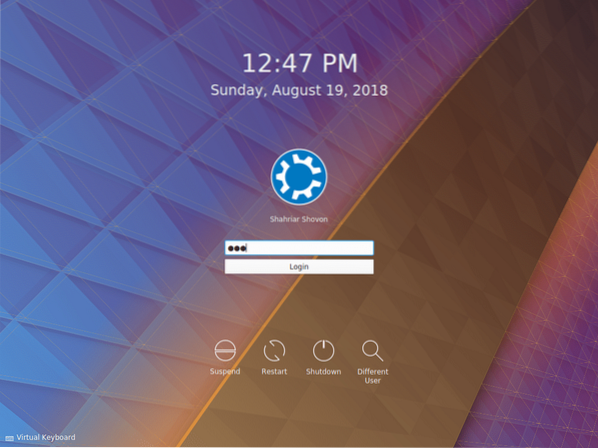
Трябва да сте влезли във вашия Kubuntu 18.04 LTS операционна система. Насладете се на мощта и красотата на работната среда на KDE 5 Plasma.
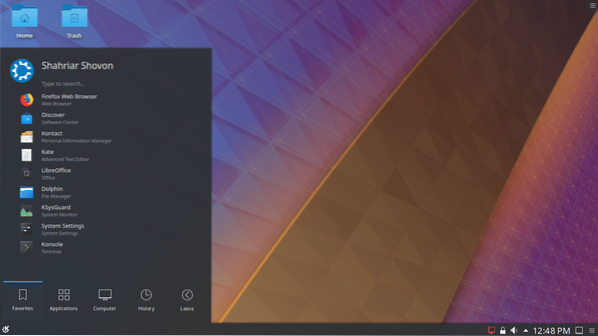
Ето как инсталирате Kubuntu 18.04 LTS на вашия компютър. Благодаря, че прочетохте тази статия.
 Phenquestions
Phenquestions


